Jak změnit časový limit najetí kurzoru na lištu Charms
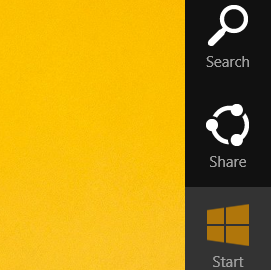
The nedávno uniklo Sestavení Windows 8.1 Update 1 obsahuje některá skrytá nastavení, která lze vylepšit. Mezi nimi jsou nastavení pro ovládání časového limitu najetí na Charms bar, což je podle mého názoru vražedné vylepšení. Konečně můžete zabránit náhodnému zobrazení lišty Charms, když se ukazatel myši přesune do rohů obrazovky. Pojďme se podívat, jak to lze udělat.
- Otevřete Editor registru (podívej jak).
- Přejděte na následující klíč:
HKEY_CURRENT_USER\Software\Microsoft\Windows\CurrentVersion\ImmersiveShell\EdgeUi
Pokud tento klíč neexistuje, jednoduše jej vytvořte.
Tip: Můžete přístup k libovolnému požadovanému klíči registru jediným kliknutím. - Vytvořte novou hodnotu DWORD s názvem CharmsBarDesktopDelay. Tato hodnota se používá k nastavení časového limitu najetí na ovládací panel pro klasickou plochu a je vyjádřena v milisekundách. Dvakrát klikněte na CharmsBarDesktopDelay, který jste vytvořili, a zadejte jeho hodnotu v desetinných místech. např. Chcete-li nastavit časový limit najetí na 5 sekund, nastavte parametr CharmsBarDesktopDelay na 5000 v desetinných místech. Poté budete muset počkat 5 sekund, než se na obrazovce objeví Charms Bar, když přesunete ukazatel myši do pravého horního nebo dolního rohu v klasickém režimu plochy.
- Vytvořte novou hodnotu DWORD s názvem CharmsBarImmersiveDelay. Používá se k ovládání časového limitu najetí na ovládací panel pro úvodní obrazovku a moderní aplikace, také v milisekundách. Stejně jako v předchozím kroku nastavte parametr CharmsBarImmersiveDelay na 5 000 v desetinných místech (nebo jakékoli zpoždění, které preferujete). Poté budete muset počkat 5 sekund, než se na úvodní obrazovce objeví Charms Bar v některé moderní aplikaci, když přesunete ukazatel myši do pravého horního nebo dolního rohu obrazovka.
Tyto úpravy se projeví okamžitě, nemusíte restartujte prostředí Průzkumníka nebo se odhlaste ze své uživatelské relace.
Totéž lze provést pomocí Winaero Tweaker. Přejděte na Windows 8 Modern UI -> Charms bar delay timeout:
Pomocí této možnosti se vyhnete úpravám registru.
Vypadá to, že se Microsoft snaží udělat Windows 8 trochu přizpůsobivější pro klasické uživatele Desktopu a použitelnější. Nicméně toto vyladění ovlivní pouze aktivaci kouzel myší. Pokud se chcete vyhnout tomu, aby se kouzla neočekávaně objevila na touchpadu, viz tento článek.
Můžete také zabít kouzla s naším Charms Bar Killer.
